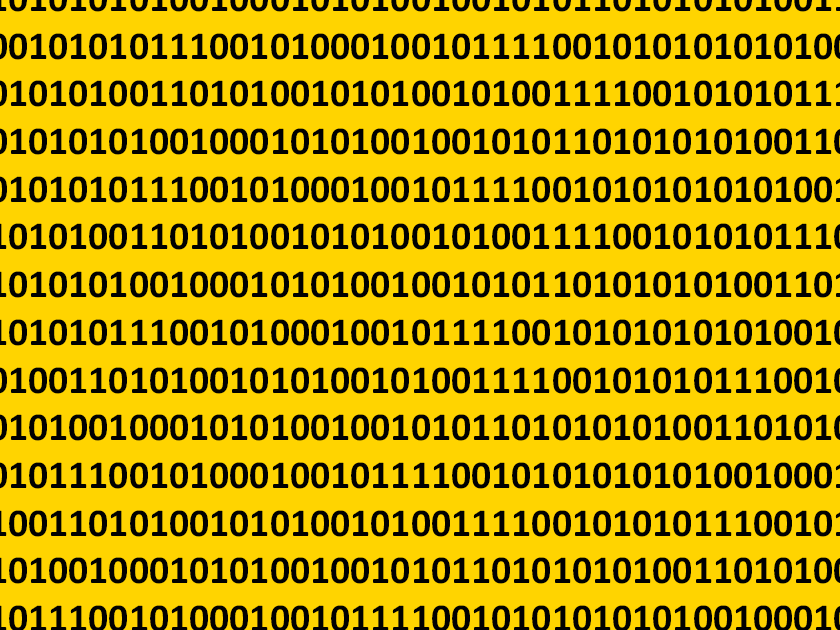Deep Dive: Konfigurieren der MX 10K-Portgeschwindigkeiten
Die Konfiguration der MX 10K-Portgeschwindigkeiten ist nicht ganz so einfach, wie man denken könnte. Lesen Sie weiter, um herauszufinden, wie Sie Stolpersteine vermeiden können.
#Network as a Service #Juniper Networks #Deep Dive
MX
Kürzlich wurde ich gebeten, einen MX 10003-Router zu einem Kundennetzwerk hinzuzufügen. Da ich das schon eine Weile nicht mehr gemacht hatte, frischte ich mein Gedächtnis auf, indem ich die Juniper-Website besuchte und nach einer Anleitung suchte.
In der Regel ist die Dokumentation sehr gut. Wenn Sie in der Wissensdatenbank nach der Konfiguration der Portgeschwindigkeit für MX204 oder MX10003 suchen, stellt Juniper diese Dokumente und Tools zur Verfügung:
https://www.juniper.net/documentation/en_US/junos/topics/task/configuration/chassis-mx10003mpc-rate-select-configuring.html#port-level-port-profile
https://apps.juniper.net/home/port-checker/
Es fehlen jedoch einige wichtige Informationen, damit es funktioniert:
- Sie müssen die Portgeschwindigkeit auf PIC- oder Port-Ebene für PIC0 und PIC1 konfigurieren - auch wenn PIC1 nicht installiert ist.
- für die Geschwindigkeitskonfiguration auf PIC-Ebene, bei welcher der gesamte PIC auf die gleiche Geschwindigkeit eingestellt ist, müssen PIC0 und PIC1 die gleiche Geschwindigkeit haben.
Wenn Sie dies nicht tun, wird sich die Ausgabe von show interfaces terse nicht ändern und beides falsch anzeigen.
10G-Breakout:
xe-0/0/5:0 up up
xe-0/0/5:1 up up
xe-0/0/5:2 up up
xe-0/0/5:3 up up
or 40G or 100G mode:
et-0/0/5 up up
Die vollständige Day-One-Dokumentation für die MX-Plattform finden Sie hier:
https://www.juniper.net/documentation/en_US/day-one-books/DO_MX5G.pdf
Nachfolgend finden Sie ein Beispiel, das Ihnen helfen kann, die Schnittstellen des MX 10003 schnell einzurichten. Es wird davon ausgegangen, dass 4 x 100G Flexoptix QSFPs in FPC0, PIC1, Ports 0, 2, 4 und 6 eingesteckt sind. PIC0 wird nicht verwendet. In CLI bedeutet dies 0/1/0, 0/1/2, 0/1/4, 0/1/6:
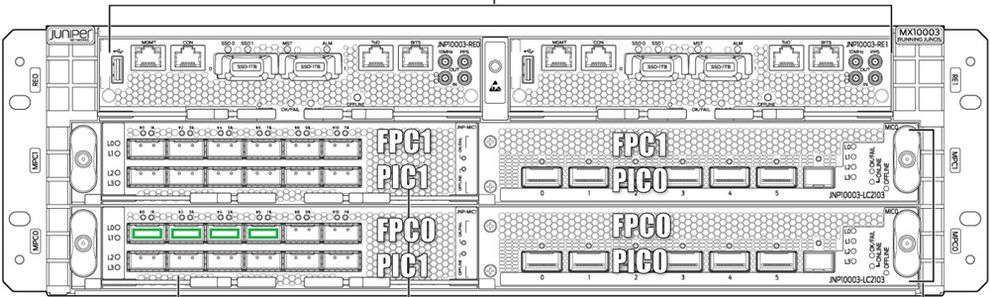
MX10003
- Die Ports sind standardmässig aktiviert, werden aber beim Anschliessen nicht angezeigt.
- Beide PICs müssen fest kodierte Geschwindigkeitseinstellungen haben. Port Checker zeigt, welche Geschwindigkeiten für unseren MX10003 auf PICs eingestellt werden können:
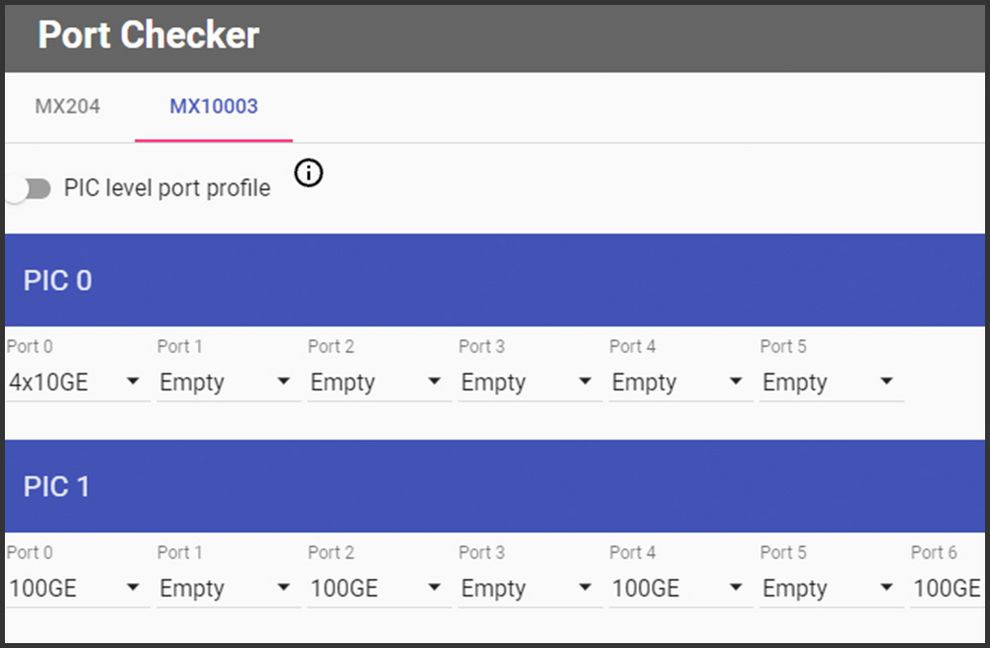
Status der Konfiguration
- PIC0 kann 100G nicht verwenden, maximal 4x10G. Aus welchem Grund auch immer muss dies eingerichtet werden, auch wenn Sie nur PIC1 verwenden möchten.
- PIC1 kann 100G durchgängig nutzen.
- Chassis-Konfiguration:
root@router# show chassis fpc 0 { pic 0 { port 0 { speed 10g; } } pic 1 { port 0 { speed 100g; } port 2 { speed 100g; } port 4 { speed 100g; } port 6 { speed 100g; } } } - commit
- Um die Änderung anzuwenden, ist ein Neustart des Anschlusses erforderlich. Dies kann z.B. wie folgt geschehen: request chassis pic pic-slot 1 fpc-slot 0 (offline | online).
- Falls Sie Probleme beim Neustart einzelner PICs bemerken (die Ports lassen sich nicht hochfahren), empfehle ich einen Neustart des gesamten FPCs
I. run request chassis fpc restart slot 0
II. run request chassis fpc restart slot 1 - Der Neustart dauert bis zu 5 Minuten, überprüfen Sie show chassis hardware, um zu sehen, ob die Module gestartet wurden; die Xcvrs mit QSFPs müssen aufgelistet werden:
Xcvr 0 NON-JNPR F712345 QSFP-100GBASE-SR4 Xcvr 2 NON-JNPR F712345 QSFP-100GBASE-SR4 Xcvr 4 NON-JNPR F712345 QSFP-100GBASE-SR4 Xcvr 6 NON-JNPR F712345 QSFP-100GBASE-SR4 - Erst dann können Sie mit show interface terse | match 0/1 prüfen, ob die Schnittstellen verfügbar sind. In diesem Fall wollen Sie die et-Schnittstellen sehen, wie et-0/1/0. Juniper bezeichnet 100G und 40G Schnittstellen als et, 10G sind xe.
- Falls der Port nicht hochfährt, prüfen Sie RT/TX; eventuell müssen Sie sie tauschen. Um zu sehen, ob der Port Licht sendet und empfängt, verwenden Sie show interfaces diagnostics optics (interface).
Zusammenfassung
Zusammenfassend lässt sich sagen, dass Sie eine gute Dokumentation auf den richtigen Weg bringt; ein sachkundiger Kollege aber wird Sie über die Ziellinie bringen.